چطور در اینشات افکت صدا روی ویدیو اضافه کنیم؟ برای زیباتر کردن کلیپ ها و محتوایی که تولید می کنید استفاده از افکت های خوب می تواند یک حس خوب و مدرن را به مخاطب انتقال دهد. در ادامه در بخش ترفند ماگرتا نحوه استفاده از این افکت ها را به شما آموزش می دهیم.
مطلب پیشنهادی: حذف پس زمینه ویدیو پرده سبز با برنامه اینشات
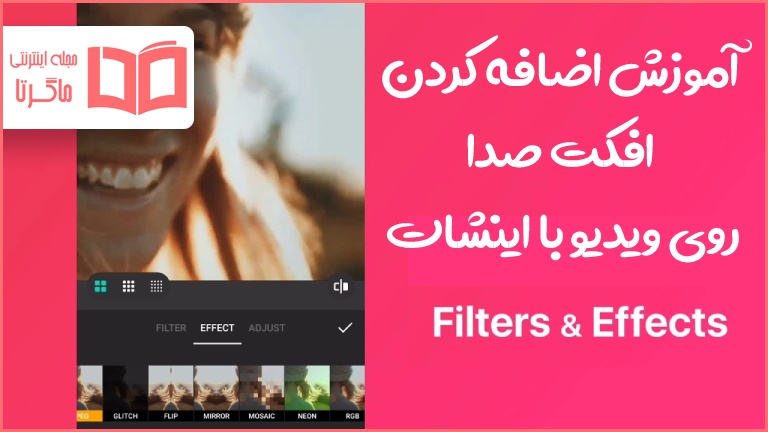
نحوه گذاشتن افکت جا به جایی و صدا با برنامه InShot
برنامه اینشات یکی از فوق العاده ترین و کارآمد ترین اپلیکیشن های ادیت ویدیو و عکس می باشد که شما توسط آن قادرید کارهای سنگینی که با ویندوز انجام می دادید را با گوشی به سادگی انجام دهید. یکی از قابلیت های این برنامه امکان قرار دادن افکت های حرکتی و صوتی ویژه می باشد که روش قرار دادن آن ها را در ادامه به صورت کامل آموزش داده ایم:
۱. برای اضافه کردن افکت در اینشات برنامه InShot را باز کنید و گزینه Video را لمس کنید.
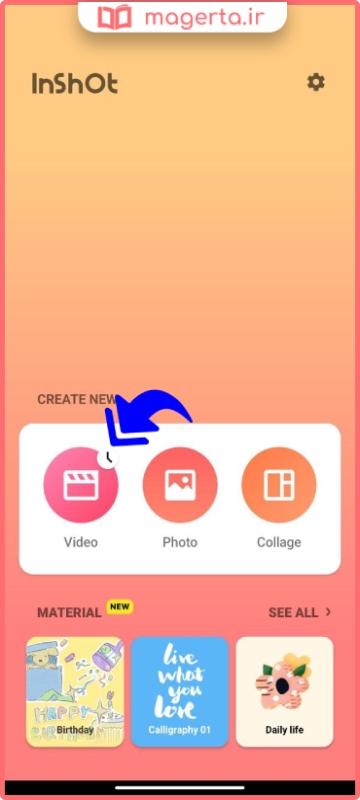
۲. از منوی کوچک باز شده گزینه New را انتخاب کنید.

۳. حال از این بخش فیلم موردنظرتان را انتخاب کنید و سپس روی علامت ✅ (پایین سمت راست) کلیک کنید.
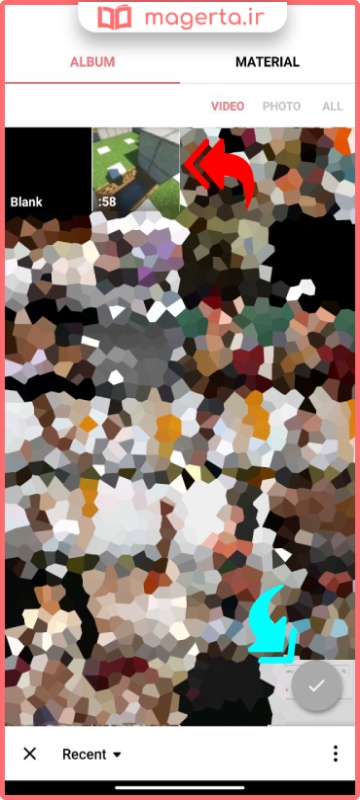
۴. الان وارد صفحه اصلی برنامه شده اید، از قسمت پایین برنامه نوار زمان را به دقیقه و ثانیه مد نظرتان ببرید.
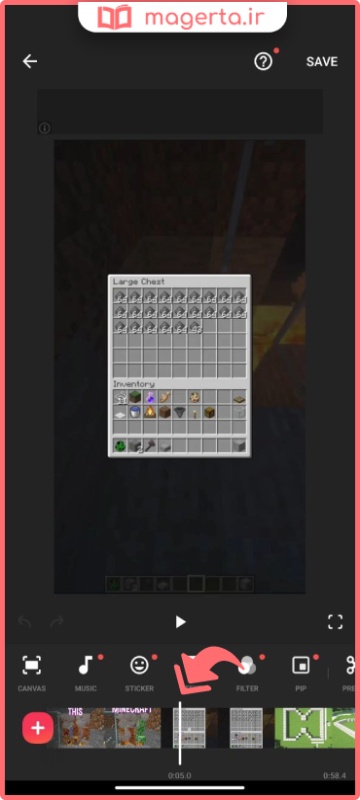
۵. توسط قابلیت های برنامه عکس، استیکر، متن و … موردنظرتان را اضافه کنید. اگر زیاد با این قابلیت های آشنا نیستید حتما مقاله چگونه در اینشات عکس را روی فیلم بگذاریم را مطالعه کنید.
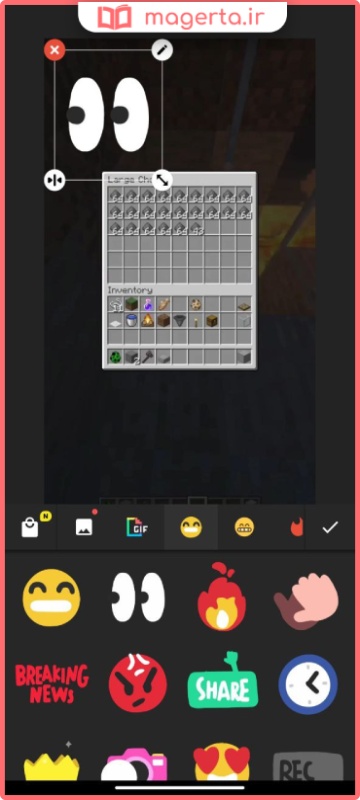
۶. بعد از اضافه کردن عکس، استیکر یا متن موردنظرتان از قسمت نوار زمان پایین برنامه مشخص کنید که می خواهید تا چه زمانی نمایش داده شود. سپس برای اضافه کردن افکت های جذاب و زیبا کافیست عکس، استیکر یا متن موردنظرتان را انتخاب کنید و روی گزینه Edit بزنید.
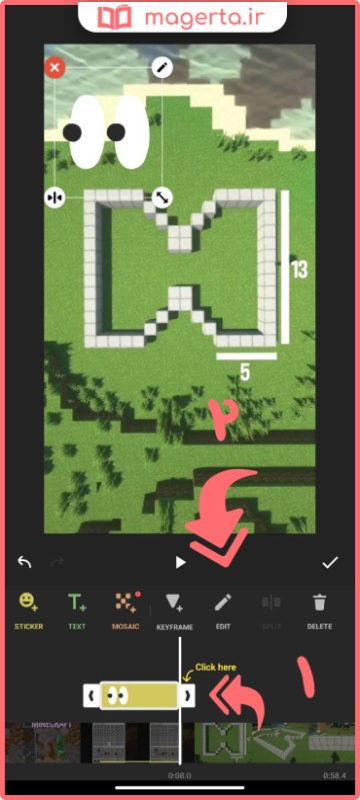
۷. الان وارد بخش تنظیمات افکت شده اید. کمی خودتان در این بخش گشت و گذار کنید تا افکت مورد سلیقه تان را پیدا کنید و یک افکت برای شروع و پایین انتخاب کنید. در قسمت بالا سمت راست توسط گزینه in و out می توانید افکت های ورود و خروج را مشخص کنید.
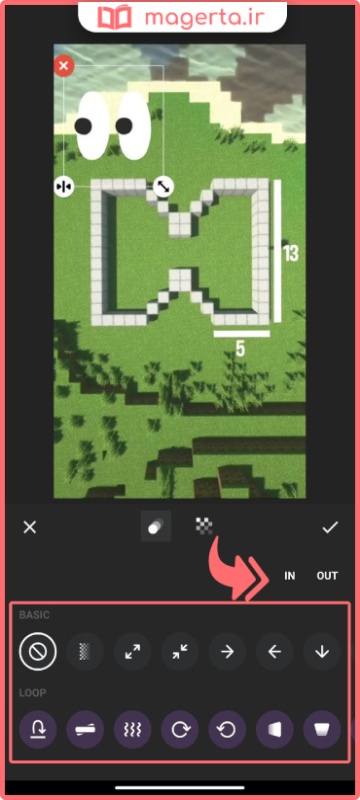
۷. برای اینکه افکت صدا روی ویدیو اضافه کنید می تونید روی گزینه Music بزنید.
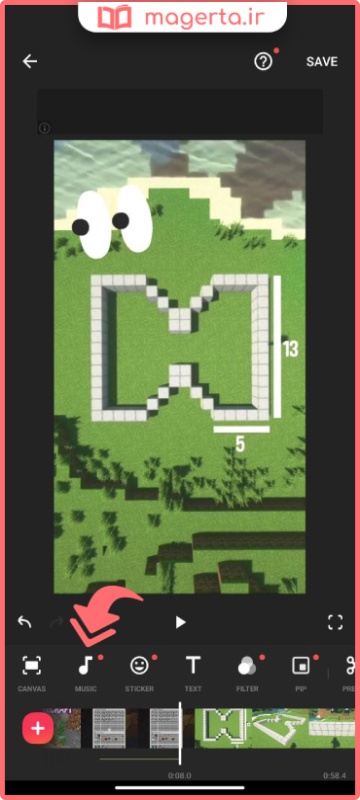
۸. بر روی Effects کلیک کنید تا وارد صفحه افکت های زیبا و مختلف شوید.
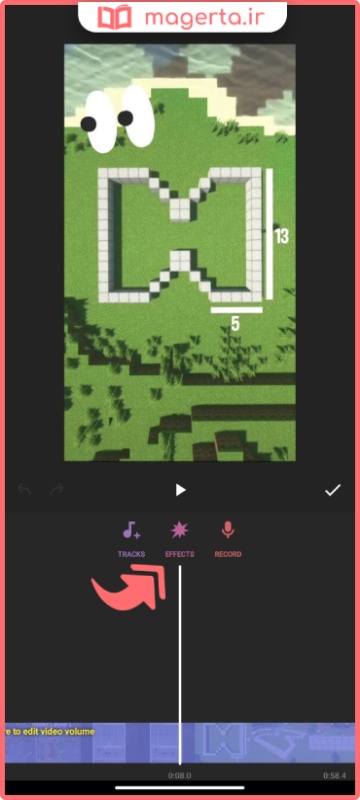
۹. در پنجره جدید باز شده روی افکت های Transition کلیک کنید. اما اگه می خواهید یکسری صدایی که خود تون دانلود کردید رو استفاده کنید روی My Music بزنید.
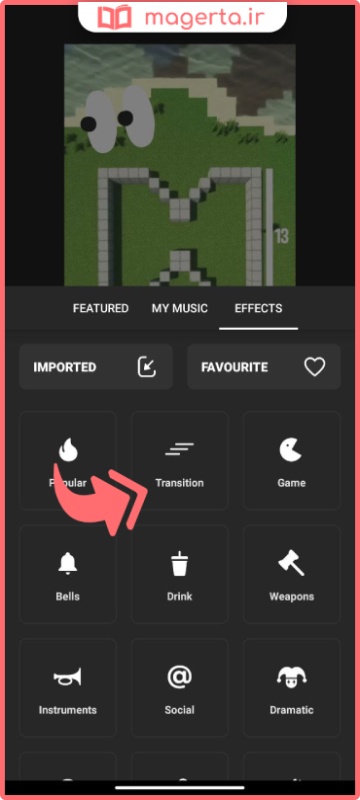
تمام! پس از انجام ادیت های دلخواه تان از قسمت بالا سمت راست روی گزینه Save کلیک کنید تا کلیپ موردنظرتان در گالری ذخیره شود و سپس آن را با دوستانتان به اشتراک بگذارید.
همچنین بخوانید
چگونه در اینشات عکس را روی فیلم بگذاریم
و
چگونه روی عکس آهنگ بگذاریم در موبایل
🔰 در این مقاله آموزش اضافه کردن افکت صدا روی ویدیو با اینشات را مرور کردیم، اگر سوالی در این رابطه دارید حتما آن را از بخش نظرات بپرسید تا کارشناسان ما پاسخگوی شما باشند.






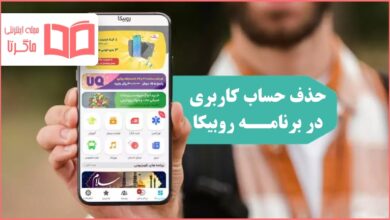


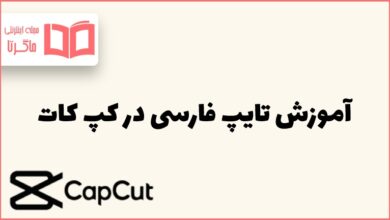
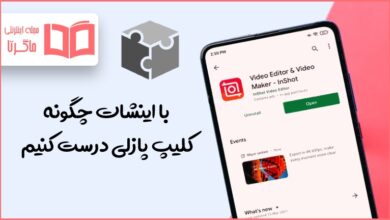


با سلام.
چطوری میتونم افکت صدا رو فقط روی یک قسمت ویدئد بذارم؟
مثلا در یک ویدئوی ۶۰ثانیه ای، فقط میخوام که افکت اکو شدن صدا روی ۱۰ثاتیهء آخر قرار بگیره.
الان هرکاری انجام میدم این اکو روی کل ۶۰ثانیه اعمال میشه.